
Содержание страницы:
Как проверить текст на ошибки. Овладеть навыком редактирования и корректирования текстов необходимо не только ученикам школ и студентам, но и всем людям. Общаясь с окружающими, человек демонстрирует общий уровень образования и культуры. Несмотря на то, что мы зачастую сталкиваемся с ошибками в различных текстах, традиционно сохраняется мнение о большой роли грамотности.
Для хорошей самопрезентации, карьерного роста, расширения своих возможностей человеку очень важно уметь излагать свои мысли. Письменная речь оказывает влияние и на устную. Давно замечено, что те, кто пишет с ошибками, допускают их и в разговоре. Читайте еще: Как вести ежедневник.
Даже если человек достаточно грамотен и хорошо ориентируется в правилах, имеет достойный словарный запас, ему тоже важно проверить текст на ошибки после его написания. Можно не обладать врождённой грамотностью, но тщательно анализировать тексты, работать над ними, чтобы исправить в них все недочёты.
Это выходит на первый план в процессе обучения, создания большого количества текстов, написания их на заказ, работы над наполнением сайта или блога. Стремятся максимально качественно проверять свои произведения на ошибки и писатели, поскольку в редакциях также предпочитают читать грамотные тексты, а большое количество ошибок сразу вызывает негативную реакцию.
Надо знать разные способы проверки, использовать их комплексно, учитывать различные нюансы, которые зависят от типа ошибки, сложности текста.
Проверяем текст на ошибки

Самый простой способ: вычитываем текст и ищем все ошибки, независимо от их типа
Когда перед человеком встаёт задача проверить текст на ошибки, к её решению стоит подходить комплексно. Если вы действительно хотите добиться хороших результатов, вам понадобится перечитать текст внимательно, несколько раз, обращая внимание на разные факторы.
Для начала просто тщательно вычитайте ваш текст с карандашом и листочком бумаги в руках. Пока не думайте о разных видах ошибок, их отличиях, правилах. Главное сосредоточиться, вспомнить всё изученное за школьные годы, постараться окинуть текст «свежим» взглядом. Вы обязательно обнаружите ошибки, заметите места, отдельные слова и знаки препинания, которые вызывают у вас сомнение. Проведите следующую работу:
- Выделите все фрагменты, в написании которых вы не уверены.
- Исправьте ошибки и выпишите на листочек неправильные и правильные варианты.
- Обратитесь к академическим словарям, справочникам. Уточните, как именно нужно писать слова, расставлять знаки препинания в спорных местах.
- Желательно вести отдельную тетрадь, где вы будете записывать все трудные для вас правила, ваши наиболее распространённые ошибки. Тогда вам станет заметно проще проверять ваши тексты, а многие правила запомнятся гораздо быстрее.
- Тщательно перепишите ваш текст. Следите, чтобы ошибки не повторились, не возникло новых недочётов.
Обратите внимание: проверять свои тексты несколько сложнее, чем чужие. Если человек уже допустил ошибку, ему труднее её заметить при чтении: мы как бы «проскакиваем» эти места, пропуская важные моменты. Попробуйте дать тексту «отлежаться» хотя бы несколько часов. Тогда вы сможете от него несколько отстраниться, понемногу забудется сам процесс его написания, и вам будет проще взглянуть на него по-новому, более объективно.
Проверка текста с помощью технических средств
MS Office Word и сервисы в Интернете
Современные пользователи Интернета всё чаще предпочитают применять электронные средства, чтобы проверить текст на ошибки. Стоит отметить, что совершенной программы, способной отыскать все имеющиеся ошибки, не существует. Русский язык достаточно сложен, слова имеют разные смысловые оттенки, синтаксические конструкции строятся по множеству различных правил.
Поэтому идеально определить правильную расстановку знаков, сочетаемость слов, образование грамматических форм техническими средствами невозможно. Очень важно сочетать такую проверку с личным вычитыванием текста, обращением к справочникам и словарям.
Однако в качестве первоначальной проверки технический способ вполне эффективен. Он поможет откорректировать текст с точки зрения форматирования, убрать лишние пробелы и добавить недостающие, увидеть «склеенные» слова, исправить основную массу ошибок, которые программа распознает. Работать с редактором MS Office Word нужно следующим образом.
Набирайте текст сразу в Word. Если вы уже напечатали ваш текст в блокноте, скопируйте его и вставьте в редактор.
Выберите «Параметры» – «Правописание» в меню «Сервис». Проверьте расстановку галочек. Уберите галочки со строчек:
- «не выделять слова с ошибками» (орфография);
- «предлагать только из основного словаря» (орфография);
- «не выделять слова с ошибками» (грамматика).
Галочками должны быть помечены:
- «автоматически проверять орфографию» (орфография);
- «всегда предлагать замену» (орфография);
- «автоматически проверять грамматику» (грамматика);
- «также проверять орфографию» (грамматика).
Грамматические ошибки будут подчёркиваться зелёной волнистой линией, а орфографические – красной. Помните, что это потенциальные ошибки. Если вы абсолютно уверены, что редактор выделил ошибку неверно – оставляйте текст в прежнем виде. Когда возникают сомнения, их нужно разрешать с помощью словарей и специальных справочников.
Чтобы проверить текст на ошибки после его написания, надо выполнить команду «Правописание» в меню «Сервис». Программа будет указывать вам на ошибки в открывшемся диалоговом окне. Вы можете выбирать «пропустить», если уверены, что ошибки в данном случае нет, «добавить», когда хотите добавить конкретное слово в словарь.
Для замены выберите нужный вариант в поле «Варианты», выделите его и нажмите «Заменить». Не останавливайтесь на функции автозамены – вам важно действительно тщательно проверить текст, а программа не гарантирует стопроцентный результат. Внимательно относитесь к каждому исправлению, думайте, вспоминайте правила, уточняйте неясные моменты.
Проверить текст на орфографические ошибки также помогут онлайн сервисы. Вебмастера используют для проверки сервис Яндекс Вебмастер проверка орфографии. Там достаточно ввести адрес проверяемой веб-страницы в специальное окошко и нажать кнопку «Проверить». В результатах проверки вы увидите страницу сайта, где все ошибки будут выделены жёлтым цветом.
Сервис «Орфограф» позволяет проверить не только страницы сайтов, но и тексты, вставленные через буфер обмена. По умолчанию ошибки выделяются жёлтым маркером.
Но не забывайте, что все эти сервисы и программы подходят лишь для черновой проверки текста. В их словарях есть далеко не все слова, они могут неправильно находить пунктуационные ошибки, им не подвластны многие грамматические ошибки. Например, программы не отличают некоторые частицы от вводных слов, не сумеют указать на ошибки при употреблении «ь» в глаголах совершенного и несовершенного вида. Обязательно проводите проверку самостоятельно.
Проверка орфографии и грамматики

Наиболее простая задача – проверка орфографии в тексте. Здесь вам сумеют помочь автоматические программы и сервисы в Интернете. Но помните, что в словаре может и не оказаться нужного слова – в результате ваш правильный вариант будет подчёркнут красной волнистой линией. Всё зависит от обстоятельств.
- Сначала перечитайте подчёркнутое слово. Если вы сразу видите ошибку – исправляйте, ознакомившись с заменой, предлагаемой программой.
- Когда у вас возникли сомнения в объективности сервиса, обратите внимание на варианты. Есть ли хотя бы один вариант?
- Если вариант есть, но вы чувствуете, что он явно не подходит, уточните сведения в слова
- Если программа вообще не предлагает вам вариантов, проверьте ещё раз ваше написание. Иногда такое происходит из-за нескольких опечаток в слове. Возможно, вы сдвоили несколько букв, повторили слоги, и программа не может распознать слово.
- Когда вы не нашли опечаток, вариантов программа не даёт, а вы считаете, что слово написано верно, необходимо обратиться к словарям.
Чтобы качественно проверить текст на ошибки, запомните наиболее распространённые из них и обратите особое внимание на подобные случаи.
- Неверное употребление «ь» в формах глагола.
- Правописание личных окончаний глаголов.
- Дефисное, слитное и раздельное написание предлогов.
- Раздельное и дефисное написание частиц, союзов.
- Правописание числительных
- Написание «не» и «ни».
- Неправильное написание окончаний прилагательных и существительных.
- Гласные после «ц» и шипящих.
Важно тщательно проверить грамматические ошибки в тексте. Чаще всего неправильно употребляют мягкий знак в глаголах совершенного и несовершенного вида, из-за чего может заметно искажаться смысл предложений. Особое внимание уделите проверке падежа существительных, образованию форм глаголов и местоимений. Распространены ошибочные словоупотребления: ихний вместо их, ложит вместо кладёт, жажда к славе вместо жажда славы. Легко заметить, что случай неверного выбора падежа даже не распознаётся редактором.
Не забывайте обращать внимание и на те ошибки, которые характерны именно для вас, занося их в специальную тетрадь.
Также часто встречаются стилистические, синтаксические, логические ошибки. Необходимо рассматривать текст с разных сторон: учитывать лексическую сочетаемость слов, следить за логикой повествования, придерживаться единого стиля, создавать традиционные конструкции предложений, не делать их слишком сложными.
Проверка текста на пунктуационные ошибки
Проверить текст на пунктуационные ошибки сначала можно с помощью программы, текстового редактора. Но относитесь к исправлениям критично. Если вы уверены в правильности расстановки знаков препинания или сомневаетесь, обращайтесь к справочной литературе.
Пунктуация с трудом поддаётся систематизации в электронных программах, поэтому сам редактор будет нередко писать, что запятая «возможно» пропущена на конкретном отрезке. Эта подсказка тоже вам пригодится, но в дальнейшем нужно будет самостоятельно определить, насколько нужна в данном случае запятая.
Обращайте внимание на основные разделы пунктуации, в которых обычно возникают сложности, повторите правила, перечитайте учебник, справочник.
Чаще всего трудности испытывают при выборе знака в сложном предложении: надо запомнить, когда ставится тире, запятая, двоеточие. Сомнения нередко вызывают:
- вводные слова и конструкции и их обособление;
- обособление различных членов предложения;
- оформление цитат, прямой речи, обобщающих слов;
- постановка кавычек;
- сочетание знаков препинания.
Определяя верный вариант, возьмите ручку и бумагу, внимательно перечитайте предложение. Подумайте, правильно ли вы его сконструировали? Можно ли его упростить? Насколько хорошо оно воспринимается? Безусловно, не стоит использовать только простые конструкции, не употреблять сложноподчинённые, сложносочинённые, бессоюзные предложения.
Но если ваша конструкция слишком усложнена, вы сомневаетесь в выборе знака, скорее всего, вам будет проще разбить предложение на два, перестроить, сделать его более понятным и традиционным.
Также вы можете воспользоваться синтаксическим разбором. Когда вы не знаете, какое именно перед вами предложение, как его правильно оформить пунктуационно, лучше всего сделать подробный разбор. Начните с выделения основы предложения. Найдите подлежащее и сказуемое, задайте от них вопросы к другим членам предложения, выстроите логические цепочки, нарисуйте схему. Вы сразу заметите недочёты и увидите, как следует трансформировать предложение, какие знаки поставить.
Используйте различные средства, программы и сервисы, обращайтесь к справочной литературе, внимательно вычитывайте текст. Тогда вы сможете хорошо проверить его на ошибки.
Программы для исправления ошибок в тексте
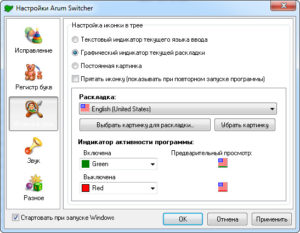
Key Switcher
Key Switcher является удобным и многофункциональным программным инструментом, который предназначен для выявления и автоматического исправления разного рода ошибок. Эта программа работает скрыто, и может распознать более 80 разных языков и наречий.
В списке ее возможностей также присутствует функция распознавания неправильно включенной раскладки и ее автоматическое изменение. Благодаря «Хранилищу паролей» не нужно будет переживать о том, что во время ввода программа переключит раскладку, и он окажется неверным.
Punto Switcher
Punto Switcher — программа, которая очень схожа по функционалу с предыдущим вариантом. Она также скрыта в трее и работает в фоновом режиме. Кроме того, Пунто Свитчер может автоматически изменять раскладку клавиатуры или поправлять пользователя, когда тот сделает опечатку в слове. Ключевой особенностью является возможность транслитерации, замены цифр на текст и смены регистра правописания. Punto Switcher также предоставляет возможность сохранения паролей и шаблонных текстов.
LanguageTool
LanguageTool отличается от других указанных в этой статье программ в первую очередь тем, что она предназначена для проверки правописания уже созданного текста, который был скопирован в буфер обмена. Содержит в себе правила правописания для более чем сорока языков, что, в свою очередь, позволяет выполнять качественную проверку.
Если же пользователь заметит отсутствие какого-либо правила, LanguageTool предоставляет возможность загрузить его.
Главной ее особенностью является поддержка N-грамм, которые рассчитывают вероятность повторения слов и словосочетаний. Сюда также следует добавить возможность морфологического разбора проверяемого текста. Среди недостатков следует указать большой размер дистрибутива и необходимость установки Java для работы.
AfterScan
AfterScan создана с целью автоматического исправления ошибок, которые были допущены во время распознавания сканированного текста сторонними программами. Она предлагает пользователю несколько вариантов редактирования, предоставляет отчет о проделанной работе и позволяет выполнить окончательное исправление.
Программа является платной, а приобретая лицензию, пользователь получает дополнительные функции. В их список входит пакетная обработка документов, пользовательский словарь и возможность защиты файла от редактирования.
Orfo Switcher
Orfo Switcher — это еще одна программа, которая предназначена для автоматического редактирования текста в момент его написания. Она является полностью бесплатной и после установки размещается в системном трее.
Программа выполняет автоматическое переключение раскладки клавиатуры и предлагает варианты исправления неправильно написанных слов. Также Orfo Switcher предоставляет пользователю возможность составления словарей неограниченного объема, которые содержат слова-исключения и сочетания букв, обязательные к смене раскладки клавиатуры.
Spell Checker

Это небольшая и удобная программа, которая моментально предупреждает пользователя о допущенной им опечатке в слове. Также она может визуально отображать текст, который был скопирован в буфер обмена.
Но при этом возможности Spell Checker распространяются только на англо- и русскоязычные слова. Среди дополнительных функций предлагается возможность указания, в каких процессах программа должна работать. Дополнительно доступна загрузка словарей. Главным недостатком Спел Чекер является то, что после ее установки нужно дополнительно загрузить словарь для работы.
В этой статье описаны программы, которые избавят пользователя от неграмотно написанных текстов. Установив любую из них, можно быть уверенным в том, что любое напечатанное слово будет правильным, а предложения будут полностью соответствовать правилам правописания.
Программа для проверки русской орфографии ОРФО 2012
Единственная программа для проверки орфографии и пунктуации русского языка, которая дополнительно позволяет выполнить проверку стилистики. Конечно, последняя возможность только разрабатывается, так как техническая реализация сложная, но уже функционирует для ряда ошибок.
Достоинство программы в способности проверять орфографию и пунктуацию одновременно. Благодаря наличию большого словаря снижается риск неправильной интерпретации или ошибок со стороны утилиты. Отметим, программа содержит сразу 3 словаря, для большей точности процедуры. Дополнительно встроен словарь антонимов, чтобы подбирать оптимальные пары. Функционал утилиты достаточно обширный.
Полезная функция – словарь синонимов, в процессе написания текстов, чтобы избежать тавтологии часто приходится подбирать слова с нужным значением. Благодаря ОРФО 2012 подбор стал значительно проще.
Необычная возможность – это словарь паронимов, применение в деловом стиле или написании статей функция не находит, зато позволяет подбирать слова с подобным звучанием, но разным значением для стихов. Своего рода помощь в подборе рифм. Может применяться в достаточно специфических отраслях, вроде игр, головоломок и т.д.
Также программа содержит словари Даля, географические и этимологические типы словарей. Этимологический вид – это информация о происхождении слова, его краткая история и подобная информация. Географический словарь позволяет получить информацию о городе, стране в лаконичном изложении.
Дополнительным достоинством выступает возможность встраивать программу в офисный пакет Microsoft Office, где утилита будет выполнять свою задачу, заменяя стандартные функции приложения. Также проверка может выполняться в других приложениях помимо Word, например, в Excel.
Единственный недостаток – приложение платное, но учитывая количество пользы, утилита стоит своих денег. Читайте еще: Как проверить посещаемость сайта.
ОРФО-редактор
ОРФО-редактор – это скромных размеров редактор для текста, который аналогичен по своему действию с онлайн-ресурсами. Необходимый участок текста вставляется в специальное окно и кликается на элемент Грамматика, затем происходит постепенная проверка информации.
В приложении функционал достаточно небольшой, всё по делу. Присутствует возможность взаимодействия с буфером обмена, предоставляет данные по формам слова, позволяет добавлять словари для различных отраслей, обеспечивает устранение лишних переносов/пробелов и т.д.